Android スマートフォンを整理整頓することは、「ストレージ不足」のアラート後に新しいストレージが必要な場合でも、今後の Android アップデートのリリースに備えて準備する場合でも、デバイスのエクスペリエンスを向上させる優れた方法です。積極的にデバイスの空き容量を増やし、使用しなくなったアプリをすべて削除してください。これらのアプリケーションは一見小さいように見えますが、大量のストレージを消費する傾向があります。したがって、携帯電話のリソースを浪費したくない場合は、 Android でアプリを削除する方法を知る必要があります。
適切な手順を理解していれば、Android ベースのデバイスからアプリケーションを削除するのは迅速かつ簡単なプロセスです。携帯電話またはタブレットからアプリを削除する方法を見てみましょう。
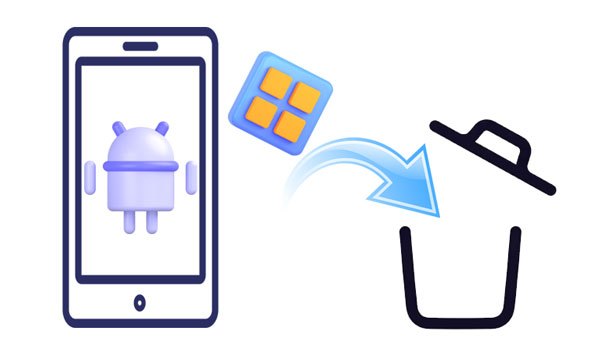
1. アプリケーションはもう必要ありません
アプリケーションを削除する主な理由は、そのアプリケーションが本来の目的で必要なくなった場合です。このアプリは完了したプロジェクトに使用されていたため、不要になった可能性があります。アプリケーションが本来の動作をしない場合にも、アプリケーションを削除する必要があります。不要になったアプリをすべて消去して、デバイスのストレージ領域を解放し、携帯電話を最高のパフォーマンスで実行できるようにします。
2. アプリケーションがクラッシュし続ける
ユーザーが特定のニーズを満たすためにアプリをインストールしたとしても、多くの複雑な問題が原因で Android アプリのアンインストールを余儀なくされる場合があります。アプリケーションはしばらくの間は正常に動作する可能性があります。残念ながら、アプリはすぐにクラッシュし、機能しなくなります。このような事態はユーザーにとって非常にストレスになる可能性があり、ユーザーはこれ以上ストレスのかかる状況を避けるために単に携帯電話からアプリを削除することを選択する可能性があります。
3. アプリケーションの読み込みに時間がかかる
場合によっては、アプリの読み込みに時間がかかることがあります。これは、アプリケーションのコード化または構造化が原因である可能性があります。読み込み時間が長いと、アプリが応答しなくなり、プロセス中にクラッシュする可能性があります。このようなシナリオでのイライラを避けるために、アプリの読み込みに異常に時間がかかることに気付いた場合は、Android スマートフォンからアプリを削除する必要があります。
4. ポップアップし続ける迷惑な通知
最後に、迷惑な通知を送信し続けるアプリケーションを削除する必要があります。迷惑な通知は、アプリがどれほど侵入的であるか、またはデータを処理するためにシステムのリソースをどのように利用しているかを示している可能性があります。アプリケーションが気が散るアラートを送信し続ける場合は、携帯電話からそのアプリケーションを削除して無効にします。
Android デバイスからアプリを削除する方法に悩んでいる人はたくさんいます。 Samsung Messages Backupなどのサードパーティ アプリケーションを使用すると、 Android スマートフォンからアプリを簡単に削除できます。このソフトウェアは、アプリケーションの自動アンインストールなど、さまざまなタスクを実行できるように設計されたプロフェッショナル ツールです。
この便利なマネージャーを使用すると、ボタン 1 つで Android アプリ、連絡先、写真、ビデオ、その他のコンテンツをコンピューターに簡単に転送することもできます。したがって、手間をかけずに Android データをバックアップできます。
- Android スマートフォン上のアプリを一度に素早く削除します。
- Android アプリをコンピュータにバックアップします。
- バックアップ アプリを Android スマートフォンやタブレットに復元します。
- コンピューター上で Android ファイルを管理できます。
- Android とコンピュータ間でビデオ、写真、音楽、連絡先、SMS などを転送します。
- Samsung、LG、Sony、Honor、OnePlus、ZTE などのほとんどの Android ブランドと高い互換性があります。
- Mac および Windows コンピュータでネイティブに動作します。
アプリを削除するにはこのソフトウェアをダウンロードしてください。
ステップ 1. ソフトウェアをインストールする
Android 管理アプリケーションをコンピュータにダウンロードしてインストールすることで、プロセスを開始します。
ステップ 2. Android スマートフォンをコンピュータに接続する
USB ケーブルを使用して Android デバイスをコンピュータに接続し、携帯電話の USB デバッグ モードが有効になっていることを確認します。接続すると、プログラムは携帯電話を自動的に認識します。

ステップ 3. 電話機からアプリを削除する
- [アプリ] セクションに移動し、削除するアプリの横にあるチェックボックスをオンにします。アプリをアンインストールするには、ウィンドウの上部にある「アンインストール」ボタンをクリックします。
- これらの簡単な手順に従うことで、Android で携帯電話に付属のアプリを簡単に削除する方法に関する質問に簡単に答えることができます。
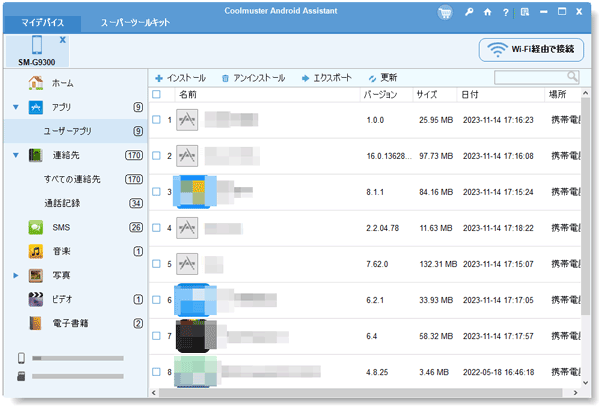
こちらもお読みください: Samsung で削除されたテキスト メッセージを完全に削除する方法 | 3つの効率的な方法はこちら
設定アプリを使用すると、アプリを簡単にアンインストールできます。まず、デバイスの [設定] メニューを開いてください。これで準備は完了です。デバイスからアプリを削除するのは、迅速で手間のかからないプロセスです。終了すると、[アプリ] メニューに戻り、必要に応じてさらにアプリをすぐに削除できます。
ステップ 1:デバイスで「設定」アプリケーションを起動します。
ステップ 2:下にスクロールして「アプリの管理」オプションをクリックします。
ステップ 3:削除したいアプリケーションを選択し、「アンインストール」オプションをクリックします。 「 OK 」ポップアップをクリックすると、アプリケーションが削除されます。
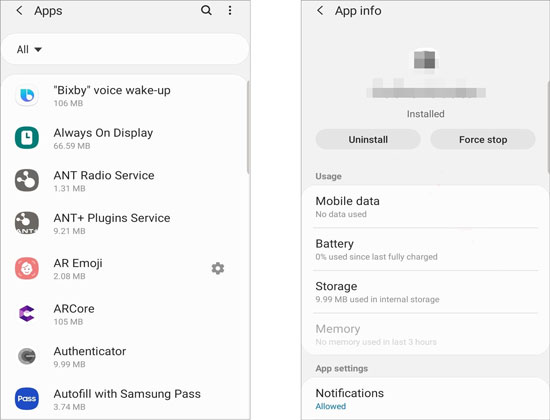
詳細:古い Android スマートフォンを売りたい場合は、 スマートフォンを完全に消去したほうがよいでしょう。
Android デバイス上のアプリは Play ストアからアンインストールできます。 Play ストアがない場合は、アプリ ストアを見つけることができます。 App Store からすべてのアプリを簡単に削除できます。
ステップ 1:携帯電話で Play ストア アプリを起動します。左上隅にあるメニューアイコンをタップして、「マイアプリとゲーム」オプションを選択します。
ステップ 2: 「インストール済み」ボタンをタップして、Play ストアにインストールされているすべてのアプリケーションを表示します。
ステップ 3:削除するアプリケーションを選択して参照し、「アンインストール」オプションをクリックします。
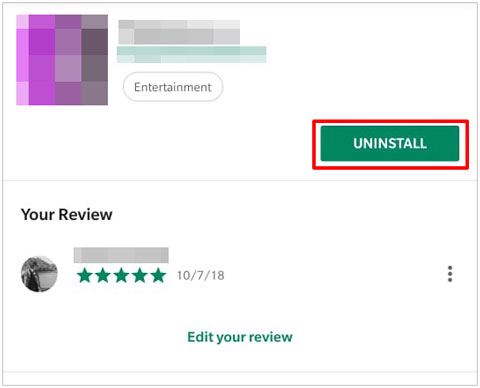
注:不要なアプリを削除する必要があるのはなぜですか?
Android 携帯電話から不要なアプリケーションを削除すると、デバイスのメモリ領域が節約され、携帯電話の速度が向上します。
設定メニュー、Google Play ストア、Samsung メッセージ バックアップを使用して Android スマートフォンからアプリを削除する方法がわかったので、デバイス上の不要なアプリケーションをすぐに削除できます。これにより、メモリ領域を節約し、デバイスの全体的なパフォーマンスを向上させることができます。 Samsung Messages Backup は、より包括的で使いやすい電話管理ソリューションを探しているユーザーにとって優れた選択肢です。アプリの削除とは別に、Android アプリをコンピューターにバックアップするのにも役立ちます。
関連記事
Android スマートフォン/タブレットをコンピュータにバックアップおよび復元する方法? (5通り)
Android で SIM カードを完全に消去する方法は?知っておくべき3つのヒント
[ベストガイド]Androidスマホから写真を完全に削除する4つの方法
素晴らしい Android SMS 回復アプリ | Androidから削除したテキストを簡単に復元
[最新ガイド] Huawei デバイスからアプリを SD カードに移動する方法?
Android から Android にデータを転送する 12 の優れたアプリ [ワンストップ転送]
Copyright © samsung-messages-backup.com All Rights Reserved.